「あの資料、どこに保存したっけ…」そんな時はありませんか?デジタルのファイルは簡単に作成・保存ができ、どんどん更新され、ファイルの数も増えていくので、整理整頓が非常に重要です。また、ファイルには機密情報や大切な情報が含まれることもあるため、何がどこに保管されているかがすぐに分かることは、情報の管理においても重要なのです。今回は、デジタルのファイルを整理するための方法やポイントをご紹介します!
デジタルファイル整理をする三大メリット
デジタルファイルを整理することにはさまざまなメリットがあります。中でも特に大きいのが「仕事の効率化」「ミスを防止する」「人に共有しやすくなる」の3つです。
仕事の効率化
ファイルをきちんと整理できていると、ほしいファイルがどこにあるかがすぐに分かり、探す時間を大幅に削減することができます。また、どこにあったかを忘れてしまっても、タイトルのキーワードなど見当のつく情報で簡単に見つけ出すことも可能です。それによって業務が効率化するだけでなく、無駄な動きが減って集中力が高まり、生産性が向上することも期待できます。
ミスを防止する
「最新 提案資料」「最新2 提案資料」「最新 提案資料(1)」のように、似たような名前のファイルはありませんか?ファイルが整理されておらず、似た名前のものが複数あったり、違うプロジェクトの資料が混ざっていたりすると、誤って削除するなどのミスが発生しやすくなります。ファイル一つを消しただけで大きなトラブルにつながりかねません。そこで、ファイルの名前や置き場所を整えることで何がどの資料かが分かりやすくなり、ミスを格段に減らすことができるのです。
人に共有しやすくなる
フォルダやファイルが整理整頓されていると、自分以外の人が見てもどこに何があるかが見当がつく状態になります。それにより、人とフォルダを共有する際や、仕事の引継ぎでデータを渡す際、新しいメンバーが増えた際などにスムーズに情報を共有することができます。
フォルダ整理のコツ5選
フォルダ整理におけるコツはいくつかありますが、中でも特に重要なのが次の4つです。
・フォルダ階層は深くしすぎない
・不要なファイルは移動/削除する
・一時的にファイルを保管できるフォルダを作る
・使用頻度が高いフォルダをすぐに使えるようにする
フォルダ階層は深くしすぎない
フォルダの階層を深くしすぎると、ファイルを探すのに手間がかかったり、構造が複雑で探しにくくなったりしてしまいます。そのため、多くとも3階層程度にするのが良いでしょう。
不要なファイルは削除/移動する
使わないファイルがあると、探したいものが埋もれてしまいます。そのため、削除したり、バックアップフォルダに移動したりするようにしましょう。削除か移動か迷った際は、一時的なメモや間違えて作成したファイルなど、後で見返すことのないものは削除し、終了したプロジェクトの資料など念のために保管しておきたいものはバックアップフォルダに移動するのが良いでしょう。
一時的にファイルを保管できるフォルダを作る
「作成途中だから、一旦別の場所に置いておきたい」というタイミングはありませんか?また、まだ保管場所が決まっていないなど、既存のフォルダに入れないファイルがある場合もあるでしょう。そんな時に、一時的に保管しておくフォルダを作成しておくと便利です。
ただし、本来は一時的に保管しておく場所のはずが、後回しになってどんどん溜まってしまいがちです。そうならないよう、定期的に整理をするようにしましょう。
使用頻度が高いフォルダはすぐに使えるようにする
よく使用するファイルやフォルダはすぐに開けるようにしたいですよね。そんな時は、ショートカットや専用のフォルダを作るのがおすすめです。例えば、デスクトップやフォルダの1番上の層にショートカットを作成したり、「よく使うもの」という名前のフォルダを作成してその中に入れたりすると良いでしょう。
フォルダ整理の仕方
ここからは、実際にフォルダを整理する手順を紹介します。
1.フォルダの構成を決める
2.ファイル名やフォルダ名のルールを決める
3.削除するルールを決める
4.データを移動し、整理する
5.定期的にメンテナンスを行う
1.フォルダの構成を決める
まずは、どのような単位、粒度でフォルダを分けるか(フォルダ構成)を決めましょう。例えば、「年度」「部署」「プロジェクト」といった単位で作るのが一般的です。その場合、次のようなフォルダ構成になります。
2024年度(1番上のフォルダ)
└営業部(2番目のフォルダ)
└Aプロジェクト(3番目のフォルダ)
そのほかにも、企業や製品、案件、社内向けか社外向けか、顧客、業務などの分け方もあります。チームや業務に合うものを選びましょう。
2.ファイル名やフォルダ名のルールを決める
次に、ファイル名やフォルダ名のルールを決めましょう。ルールに基づいて名前をつけることで、順序よく並べることができたり、見栄えが良くなったり、沢山ファイルがあってもすぐに見つけられたりするといったメリットがあります。名前が分かりづらいと、いちいち開いて内容を確認しなければらなくなるので、ルールを決めることが重要なのです。
| ■ルールの例 ・通し番号を付ける 業務の流れの通りに通し番号を付けると綺麗に並び、数字の間隔を開けると間にフォルダを追加しやすくなります。 (例)「10_企画」「20_提案」 ・日付を付ける 日付を付けると順番に並ぶだけでなく、新しい順または古い順に見返すことも可能です。日付を付ける際は、どのような形式の日付にするかも明確にしましょう。 (例)「20241010_提案書」「10月1日_提案書」 ・記号を統一する 数字と資料のタイトルをつないだり、担当者とタイトルなどの文字同士をつないだりする際に記号を使う場合があります。そこで「-(ハイフン)」「_(アンダーバー)」「半角スペース」など、何を使うのかを明確にしておきましょう。 (例)「田中様_提案書」「田中様-提案書」「田中様 提案書」 |
3.削除するルールを決める
続いて、ファイルを削除する際のルールを決めましょう。削除したものの「やっぱり必要なファイルだった…!」なんて経験はありませんか?そんな事態を防ぐために、何をどのタイミングで、どのように削除するかを決めておくことは大切です。
例えば、消す前にクラウドにバックアップを残したり、古いファイルを補完する「old」というフォルダを作ってそこに格納し、半年以上見ることがなければ削除するなど、必要なものを削除してしまわないように対策しましょう。
4.データを移動して整理する
いよいよ、データを移動して整理します。必要がないものは削除/移動し、ファイル名も決めたルールに沿って変更しましょう。
5.定期的にメンテナンスを行う
整理が終わった時点でも十分に素晴らしいのですが、その状態を保つために定期的なメンテナンスが欠かせません。ファイルは日々増えていくので、整理されていない状態に戻っていかないように注意しましょう。「月に一回」などメンテナンスを実施するタイミングを決めておくと良いでしょう。また、あらかじめスケジュールに組み込んでおくと、忘れずにメンテナンスできるようになるのでおすすめです。
クラウドストレージの活用
ファイル管理は各個人のPC(ローカル)や会社のファイルサーバー上などで行われることが多いですが、それに加えてクラウドストレージを活用するのもおすすめです。クラウドストレージは必要に応じて容量を増やすことができる、PCが壊れて使えなくなっても別のPCからアカウントにログインができれば見ることができるといったメリットがあります。
削除する予定で多分必要ないけれど、念のために残しておきたいようなファイルの保管やバックアップなどにも活用することができます。また、自分のPCに保管しておくと容量を圧迫してしまう場合にもおすすめです。
ただし、仕事で使う場合はセキュリティに十分に注意しましょう。心配な場合は会社に相談するのが良いでしょう。
クラウドストレージ3選
■Googleドライブ
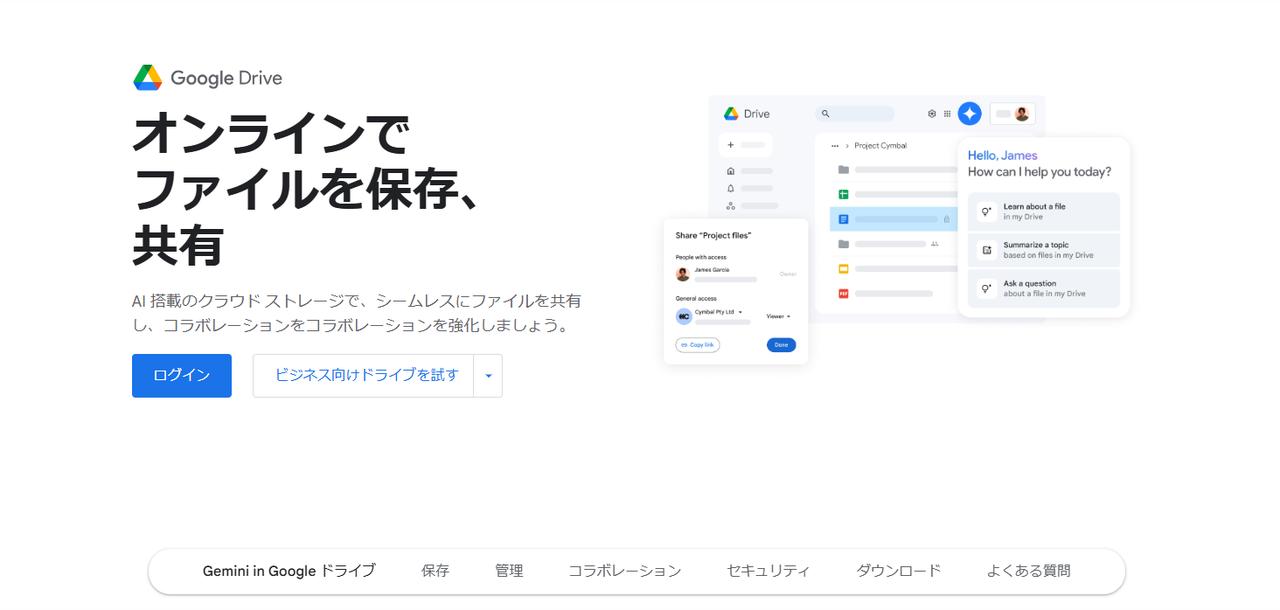
Googleが提供するクラウドストレージサービスです。さまざまな形式のファイルをオンラインで保存、共有、編集できます。Googleアカウントがあれば15GBまで無料で使うことが可能です。
■Box(ボックス)
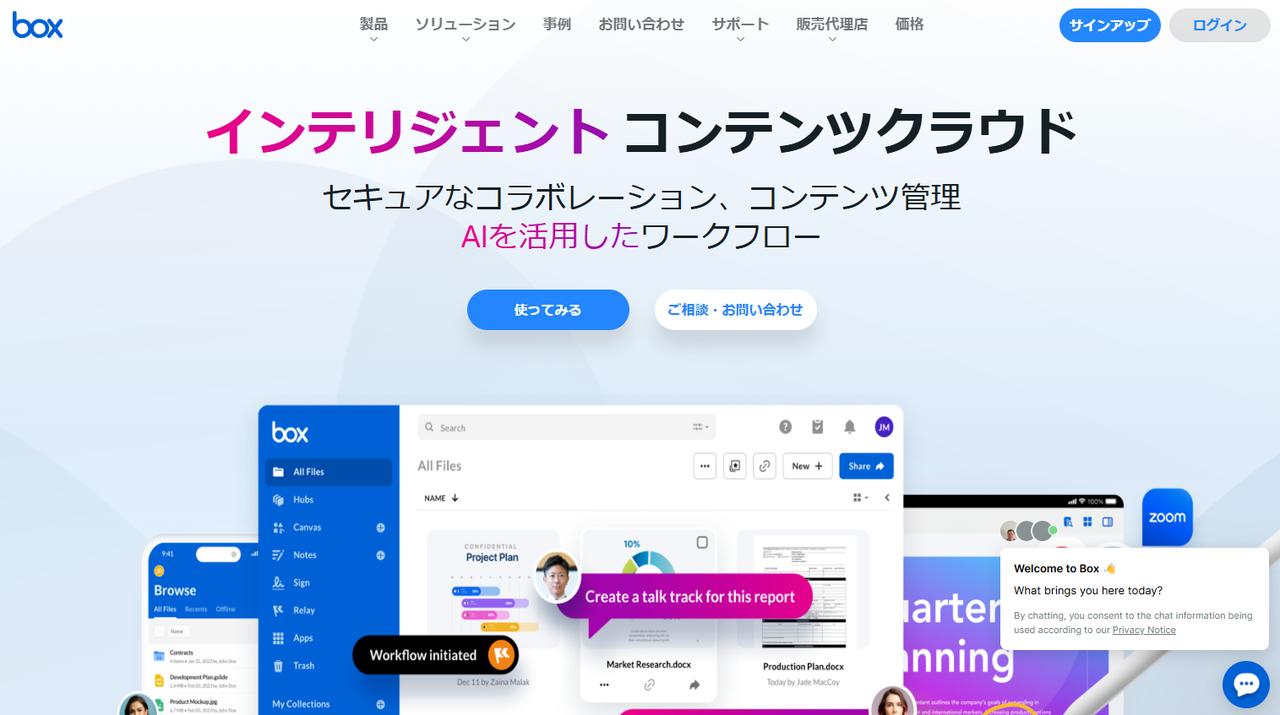
金融サービスから医療、教育などさまざまな業界で利用されているクラウドストレージサービス。セキュリティとコンプライアンスがしっかりしているほか、業務自動化や電子署名機能など、多様な業務アプリと連携してデジタル化を図ることもできます。
■Dropbox
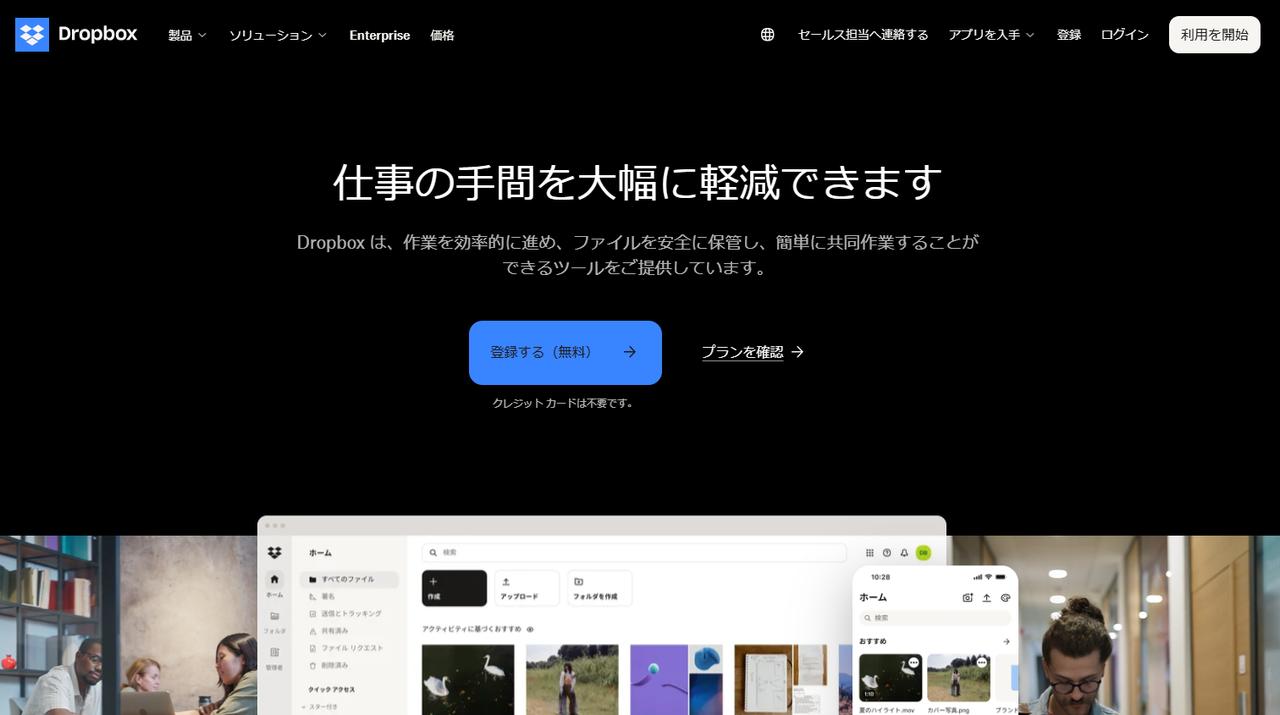
世界中で7億人以上のユーザーが利用しているクラウドストレージサービス。無料プランのデータ容量は2GBと少なめですが、セキュリティと拡張性の高さが特徴です。データの復元や流出防止対策が可能で、ほかのアプリとの連携も豊富です。
まとめ
今回は、デジタルファイルを整理するための方法やコツをご紹介しました。日に日に増えていくファイルをきちんと整理することは、明日からの業務を各段にやりやすくしてくれます。整理には少し時間や手間がかかるかもしれませんが、その後に得られる効果が日にならないほど大きいのです。「デスクトップにファイルが散乱している」「どこになにがあるか自分でよく分からない」そんな方は、ぜひ今日から始めてみてください。








